Atualizado em: 10 de fevereiro de 2025
Neste repositório do GitHub tem várias informações sobre o uso das imagens oficiais do Zabbix no Docker.
As instruções oficiais para instalação do Zabbix com Docker estão disponíveis em: https://www.zabbix.com/documentation/current/en/manual/installation/containers
Se você não sabe o que é Docker, recomendo começar lendo os links abaixo. Vale a pena conhecer essa tecnologia.
http://blog.aeciopires.com/palestra-transportando-as-aplicacoes-entre-varios-ambientes-com-docker/
http://blog.aeciopires.com/primeiros-passos-com-docker/
Também realizo curso de Docker: http://blog.aeciopires.com/curso-docker
Neste tutorial, será mostrado como executar o Zabbix usando conteineres Docker, o que deixa a instalação bem simples e rápida. Será mostrado como iniciar os conteineres Zabbix e MySQL persistindo os dados.
0) Instale o Docker seguindo um dos tutoriais abaixo.
- No Ubuntu: https://docs.docker.com/engine/install/ubuntu
- No Debian: https://docs.docker.com/engine/install/debian
- No CentOS: https://docs.docker.com/engine/install/centos
1) Crie um diretório para persistir os dados do MySQL, Mibs e SNMP Traps.
sudo mkdir -p /docker/zabbix/mysql/data \
/docker/zabbix/snmptraps \
/docker/zabbix/mibs
sudo chown -R 999:999 /docker/zabbix/mysql/data/Atenção: O volume permite adicionar novos arquivos de MIB (Management Information Bases). Esse volume não suporta subdiretórios, todos os arquivos de MIBs devem ser colocados em /docker/zabbix/mibs. Fonte: https://www.zabbix.com/documentation/current/en/manual/installation/containers
2) OPCIONAL – Crie o diretório de certificado para uso do Zabbix via HTTPS (isso é recomendado por questões de segurança).
sudo mkdir -p /docker/zabbix/sslDepois disso, copie o arquivo do certificado, da autoridade certificadora chave pública e privada para esse diretório.
3) Baixe as imagens Docker de alguns componentes do Zabbix. Altere os valores conforme as necessidades do seu ambiente.
ZABBIX_VERSION="ubuntu-7.2-latest"
MYSQL_VERSION="8.4"4) Crie um rede virtual no Docker dedicada aos componentes do Zabbix. Altere os valores conforme as necessidades do seu ambiente.
ZABBIX_SUBNET="172.20.0.0/16"
ZABBIX_IP_RANGE="172.20.240.0/20"
docker network create --subnet ${ZABBIX_SUBNET} --ip-range ${ZABBIX_IP_RANGE} zabbix-net
docker network inspect zabbix-net5) Inicie o conteiner docker do MySQL criando o banco de dados para o Zabbix. Altere os valores conforme as necessidades do seu ambiente.
docker run -d --name zabbix-mysql \
--restart always \
-p 3306:3306 \
-v /docker/zabbix/mysql/data:/var/lib/mysql \
-e MYSQL_ROOT_PASSWORD=secret \
-e MYSQL_DATABASE=zabbix \
-e MYSQL_USER=zabbix \
-e MYSQL_PASSWORD=zabbix \
--network=zabbix-net \
mysql:${MYSQL_VERSION} \
--mysql_native_password \
--character-set-server=utf8mb4 \
--collation-server=utf8mb4_binPara ver o log, use o seguinte comando.
docker logs -f zabbix-mysql6) Inicie o conteiner docker do Zabbix SNMP Trap. Altere os valores conforme as necessidades do seu ambiente.
docker run -d --name zabbix-snmptraps -t \
--restart always \
-p 162:1162/udp \
-v /docker/zabbix/snmptraps:/var/lib/zabbix/snmptraps:rw \
-v /docker/zabbix/mibs:/usr/share/snmp/mibs:ro \
--network=zabbix-net \
zabbix/zabbix-snmptraps:${ZABBIX_VERSION}Para ver o log, use o seguinte comando.
docker logs -f zabbix-snmptraps7) Inicie o conteiner docker do Zabbix-Server. Altere os valores conforme as necessidades do seu ambiente.
docker run -d --name zabbix-server \
--restart always \
-p 10051:10051 \
-e DB_SERVER_HOST="zabbix-mysql" \
-e DB_SERVER_PORT="3306" \
-e MYSQL_ROOT_PASSWORD="secret" \
-e MYSQL_DATABASE="zabbix" \
-e MYSQL_USER="zabbix" \
-e MYSQL_PASSWORD="zabbix" \
-e ZBX_ENABLE_SNMP_TRAPS="true" \
--network=zabbix-net \
--volumes-from zabbix-snmptraps \
zabbix/zabbix-server-mysql:${ZABBIX_VERSION}Para ver o log, use o seguinte comando.
docker logs -f zabbix-server8) Inicie o conteiner Zabbix-Web SEM HTTPS. Altere os valores conforme as necessidades do seu ambiente.
docker run -d --name zabbix-web \
--restart always \
-p 80:8080 \
-e ZBX_SERVER_HOST="zabbix-server" \
-e DB_SERVER_HOST="zabbix-mysql" \
-e DB_SERVER_PORT="3306" \
-e MYSQL_ROOT_PASSWORD="secret" \
-e MYSQL_DATABASE="zabbix" \
-e MYSQL_USER="zabbix" \
-e MYSQL_PASSWORD="zabbix" \
-e PHP_TZ="America/Sao_Paulo" \
--network=zabbix-net \
zabbix/zabbix-web-nginx-mysql:${ZABBIX_VERSION}Ou inicie o conteiner docker do Zabbix-Web COM HTTPS acessando o banco de dados criado no MySQL e o conteiner Zabbix-Server. Altere os valores conforme as necessidades do seu ambiente.
OBS.: No fim deste tutorial, tem a seção EXTRA: Criando um certificado auto-assinado para uso com o Nginx, que pode ser utilizada como exemplo para configurar o uso do Nginx com HTTPS.
docker run -d --name zabbix-web \
--restart always \
-p 80:8080 -p 443:8443 \
-v /docker/zabbix/ssl/ssl.crt:/etc/ssl/nginx/ssl.crt \
-v /docker/zabbix/ssl/ssl.key:/etc/ssl/nginx/ssl.key \
-v /docker/zabbix/ssl/dhparam.pem:/etc/ssl/nginx/dhparam.pem \
-e ZBX_SERVER_HOST="zabbix-server" \
-e DB_SERVER_HOST="zabbix-mysql" \
-e DB_SERVER_PORT="3306" \
-e MYSQL_ROOT_PASSWORD="secret" \
-e MYSQL_DATABASE="zabbix" \
-e MYSQL_USER="zabbix" \
-e MYSQL_PASSWORD="zabbix" \
-e PHP_TZ="America/Sao_Paulo" \
--network=zabbix-net \
zabbix/zabbix-web-nginx-mysql:${ZABBIX_VERSION}Para ver o log, use o seguinte comando.
docker logs -f zabbix-web9) Inicie o conteiner docker do Zabbix-Agent. Altere os valores conforme as necessidades do seu ambiente.
docker run -d --name zabbix-agent \
--hostname "$(hostname)" \
--privileged \
-v /:/rootfs \
-v /var/run:/var/run \
--restart always \
-p 10050:10050 \
-e ZBX_HOSTNAME="$(hostname)" \
-e ZBX_SERVER_HOST="172.17.0.1" \
-e ZBX_PASSIVESERVERS="${ZABBIX_IP_RANGE}" \
zabbix/zabbix-agent:${ZABBIX_VERSION}Para ver o log, use o seguinte comando.
docker logs -f zabbix-agent10) OPCIONAL – Inicie o conteiner docker do Zabbix-Proxy. Altere os valores conforme as necessidades do seu ambiente.
docker run -d --name zabbix-proxy \
--restart always \
-p 10053:10050 \
-e ZBX_HOSTNAME="$(hostname)" \
-e ZBX_SERVER_HOST="zabbix-server" \
-e ZBX_ENABLE_SNMP_TRAPS="true" \
--network=zabbix-net \
--volumes-from zabbix-snmptraps \
zabbix/zabbix-proxy-sqlite3:${ZABBIX_VERSION}Para ver o log, use o seguinte comando.
docker logs -f zabbix-proxy11) Acesse o Zabbix na URL http://IP-Servidor (com HTTP) ou https://IP-Servidor (com HTTPS). O login é Admin e a senha padrão é zabbix.
Lembre-se de cadastrar o Zabbix Proxy e o Host com o Zabbix Agent instalado.
12) Se quiser parar o conteiner, é só executar o seguinte comando.
docker stop nome-conteiner13) Para iniciá-lo novamente, execute o seguinte comando.
docker start nome-conteiner14) Para remover um conteiner, use os seguintes comandos.
docker stop nome-conteiner
docker rm nome-conteiner15) Para obter mais informações sobre o Zabbix, sobre as imagens docker e como customizar parâmetros de configuração, acesse os links abaixo.
https://scaron.info/blog/improve-your-nginx-ssl-configuration.html
http://zabbixbrasil.org/?page_id=7
https://blog.zabbix.com/zabbix-docker-containers/7150/
https://www.youtube.com/watch?v=ScKlF0ICVYA
https://www.zabbix.com/documentation/current/manual/installation/containers
16) OPCIONAL – Se precisar fazer o dump de todos os bancos de dados do conteiner MySQL criado anteriormente, use o comando abaixo. Altere os dados em negrito e em vermelho conforme as necessidades do seu ambiente. Lembrando que os dados do banco são persistidos no diretório /docker/zabbix/mysql/data do Docker Host no qual o conteiner está sendo executado.
docker exec zabbix-mysql sh -c 'exec mysqldump zabbix -uroot -p"MYSQL_ROOT_PASSWORD"' > /home/zabbix.sql17- OPCIONAL – Se precisar restaurar o dump, siga os passos abaixo.
Remova o banco antigo e crie-o novamente.
docker exec -i -t zabbix-mysql /bin/bash
root@4f39b60a2dde:/# mysql -u root -p
Enter password:
mysql> drop database zabbix;
mysql> create database zabbix;
mysql> quit
root@4f39b60a2dde:/# exitRestaure o dump no banco novo. Altere os valores conforme as necessidades do seu ambiente.
docker stop zabbix-web
docker stop zabbix-server
docker exec -i zabbix-mysql /usr/bin/mysql -uroot -pMYSQL_ROOT_PASSWORD --database=zabbix < /home/zabbix.sql
docker start zabbix-server
docker start zabbix-webOu:
docker stop zabbix-web
docker stop zabbix-server
cat /home/zabbix.sql | docker exec zabbix-mysql sh -c 'exec /usr/bin/mysql -u root --password="MYSQL_ROOT_PASSWORD" zabbix'
docker start zabbix-server
docker start zabbix-webEXTRA: Criando um certificado auto-assinado para uso com o Nginx
Instale o pacote opensssl.
No Debian/Ubuntu:
sudo apt-get -y install opensslNo CentOS:
sudo yum install -y opensslAgora crie uma chave privada RSA. Execute os comandos abaixo. Será necessário definir uma senha para a chave privada.
sudo mkdir -p /docker/zabbix/ssl
cd /docker/zabbix/ssl
sudo openssl genrsa -aes256 -out ssl.key 4096
sudo cp ssl.key ssl.key.org
sudo openssl rsa -in ssl.key.org -out ssl.key
sudo chmod 755 ssl.key
sudo rm ssl.key.orgAgora crie uma requisição de assinatura de certificado com validade para 1000 anos (ou 365000 dias). Execute o comando abaixo.
openssl req -new -sha256 -days 365000 -key ssl.key -out ssl.csrDurante a execução do comando acima será solicitado a senha da chave privada e os dados do certificado e que serão exibidos no navegador do usuário. Veja o exemplo abaixo.
- Country Name (2 letter code) [GB]:BR
- State or Province Name (full name) [Berkshire]:Estado
- Locality Name (eg, city) [Newbury]:Cidade
- Organization Name (eg, company) [My Company Ltd]: Minha empresa LTDA
- Organizational Unit Name (eg, section) []:Meu setor de trabalho
- Common Name (eg, your name or your server’s hostname) []:nomeservidor.empresa.com.br
- Email Address []:email@empresa.com.br
- Please enter the following ‘extra’ attributes
- to be sent with your certificate request
- A challenge password []: (deixe vazia, apertando ENTER)
- An optional company name []: (deixe vazia, apertando ENTER)
Agora assine o certificado.
sudo openssl x509 -req -days 3650 -sha256 -in ssl.csr -signkey ssl.key -out ssl.crtUsando, o comando acima, você estará assinando o certificado com validade de 1000 anos (aproximadamente 365000 dias). Se quiser mudar este tempo, altere a quantidade de dias no parâmetro -days.
Agora crie um par de chaves Diffie-Hellman com o seguinte comando:
sudo openssl dhparam -out dhparam.pem 4096
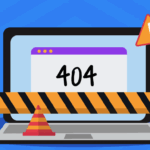



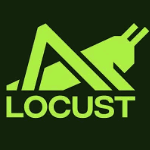
Deixe um comentário